Importovat kontakty Outlooku do Windows Live Mail

Stále používáte Windows Live Mail pro Hotmail nebo jiné e-maily? Zde se naučíte, jak importovat kontakty Outlooku do desktopové aplikace Windows Live Mail.
Obnovovací frekvence je termín, který se pravidelně objevuje, pokud jde o hraní her. Monitory s vysokou obnovovací frekvencí vám umožní hrát hry s vyšším FPS, což vede k celkově plynulejšímu hraní.
Ale časy se změnily a obrazovky s vysokou obnovovací frekvencí se nyní pomalu stávají standardem. 60 Hz již není jako 60 Hz, protože naše oči si stále více zvykají na vyšší obnovovací frekvence.
Pokud tedy máte pocit, že vaše instalace Windows 11 nereaguje nebo je pomalá, možná budete muset změnit obnovovací frekvenci. Zde je návod, jak změnit obnovovací frekvenci ve Windows 11.
Obsah
Požadované:
Netřeba dodávat, že budete potřebovat monitor s nastavitelnými vysokými obnovovacími frekvencemi a možností si z nich vybrat. V závislosti na vašem nastavení může být obnovovací frekvence řízena integrovaným čipem, softwarovým nástrojem nebo samotným monitorem.
Budete také potřebovat nejnovější instalaci systému Windows 11 nainstalovanou ve vašem systému a také nejnovější ovladače monitoru a GPU pro nastavení, abyste mohli změnit obnovovací frekvenci. Zde je vše, co potřebujete, abyste mohli začít.
Jak změnit obnovovací frekvenci v počítači se systémem Windows
Obnovovací frekvenci displeje můžete změnit několika způsoby. Doporučeným způsobem je použít doprovodnou aplikaci nebo aplikaci OEM, protože zabrání vrácení změn, kdykoli spustíte počítač nebo změníte plán napájení.
Stále však můžete používat aplikaci Nastavení ve Windows 11. Bude to fungovat nejlépe pro externí monitory, OEM monitory a další. Změna nastavení systému Windows však nebude respektovat vaše nastavení plánu napájení a po odpojení nebo opětovném zapojení se vrátí na výchozí hodnoty, proto to není doporučený způsob změny obnovovacích frekvencí pro notebooky.
Ke změně obnovovací frekvence na přenosných počítačích doporučujeme použít doprovodnou aplikaci. Postupujte podle jednoho z níže uvedených průvodců, který nejlépe odpovídá vašim aktuálním potřebám a požadavkům.
Možnost 1: Pomocí aplikace Nastavení
Windows 11 má novou aplikaci pro nastavení, takže získáte také nový přepínač obnovovací frekvence. Stále můžete také používat stará pokročilá nastavení zobrazení. V závislosti na vašich preferencích postupujte podle jednoho z příslušných průvodců níže.
Metoda #1
Stiskněte Windows + ina klávesnici a klikněte na „Zobrazit“.
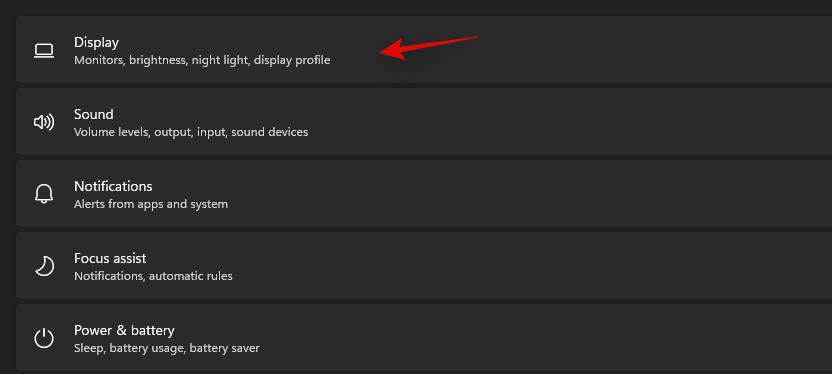
Klikněte na 'Advanced Display' ve spodní části.

Nyní klikněte na rozevírací nabídku a vyberte obnovovací frekvenci.
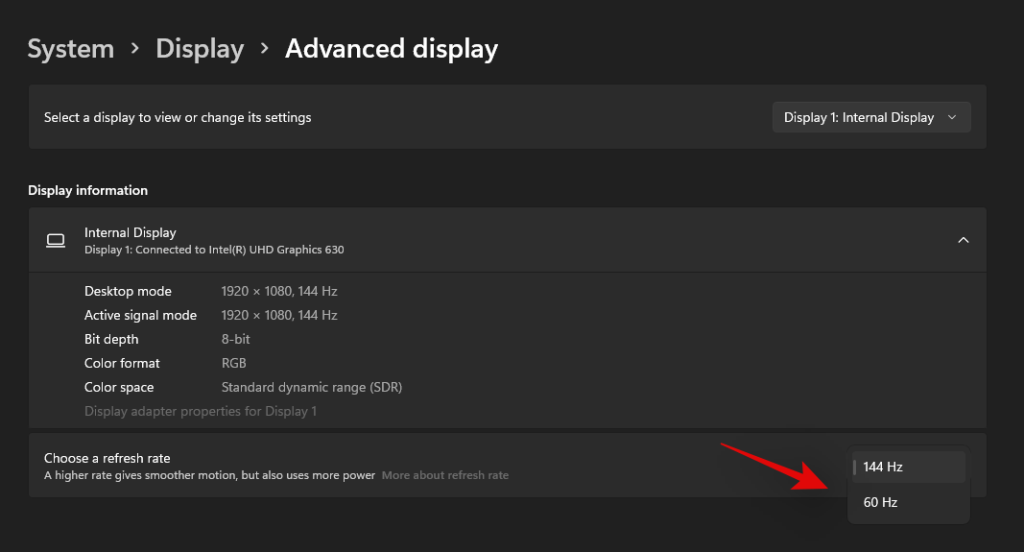
Kliknutím na 'Ponechat změny' potvrďte změny.
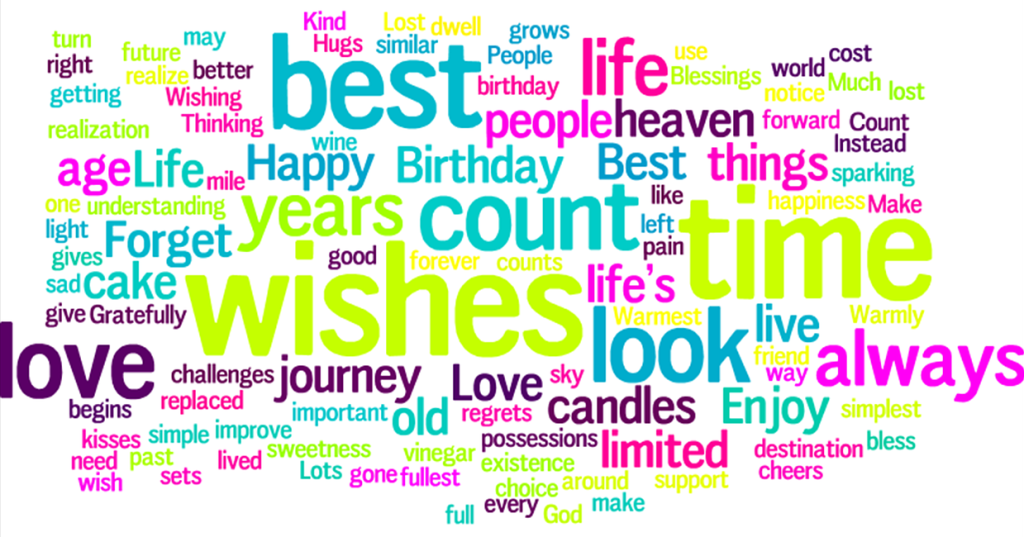
Metoda #2
Stiskněte Windows + ina klávesnici a vyberte 'Zobrazit'.
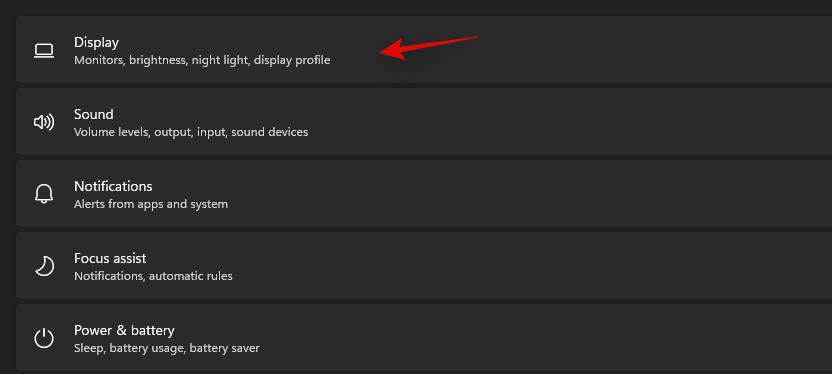
Klikněte na 'Pokročilé zobrazení'.

Nyní klikněte na 'Vlastnosti adaptéru zobrazení pro displej N'.
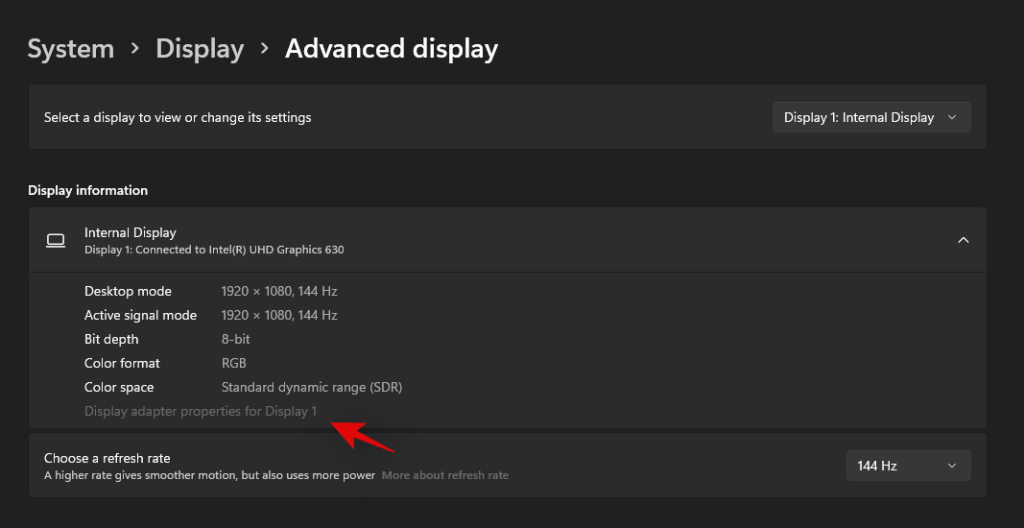
Klikněte a přepněte na kartu 'Monitor' v horní části.
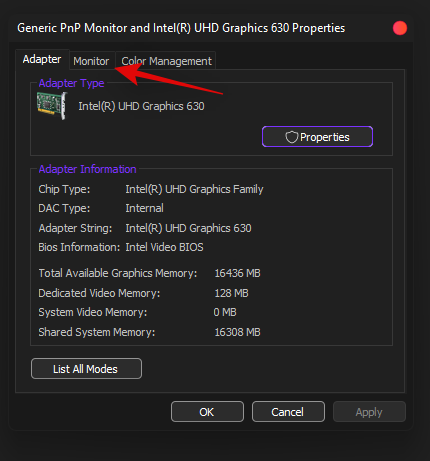
Nyní klikněte na rozevírací nabídku a vyberte požadovanou snímkovou frekvenci.
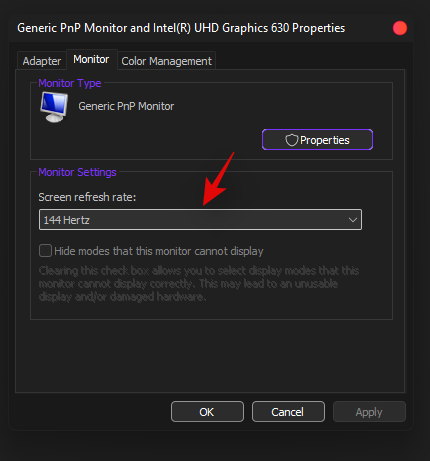
Klikněte na 'OK'.
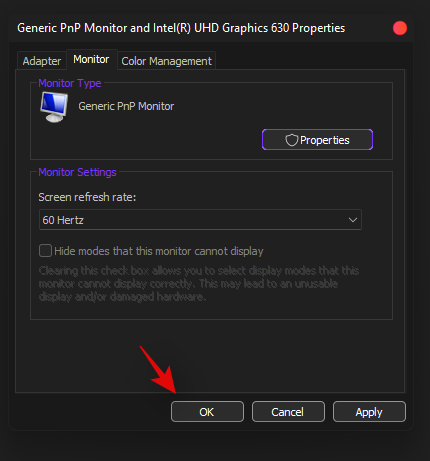
Možnost 2: Použití doprovodné aplikace nebo aplikace OEM
Ke změně obnovovací frekvence v systému Windows 11 můžete použít doprovodnou aplikaci GPU a také vyhrazený nástroj od výrobce OEM.
Toto je doporučený způsob pro předem sestavené systémy, notebooky a monitory, které byly speciálně navrženy pro práci s vaším systémem.
Použijte příslušnou příručku níže v závislosti na aplikaci, kterou chcete použít.
Pro ovládací panel Nvidia
Klepněte pravým tlačítkem myši na prázdnou oblast na ploše a vyberte „Ovládací panel Nvidia“. Můžete také stisknout Windows + S na klávesnici a vyhledat to samé.

Klikněte na „Změnit rozlišení“ v části Zobrazení.
Pokud máte více displejů, vyberte požadovaný displej.
Klikněte na rozbalovací tlačítko pod 'Obnovovací frekvence'.
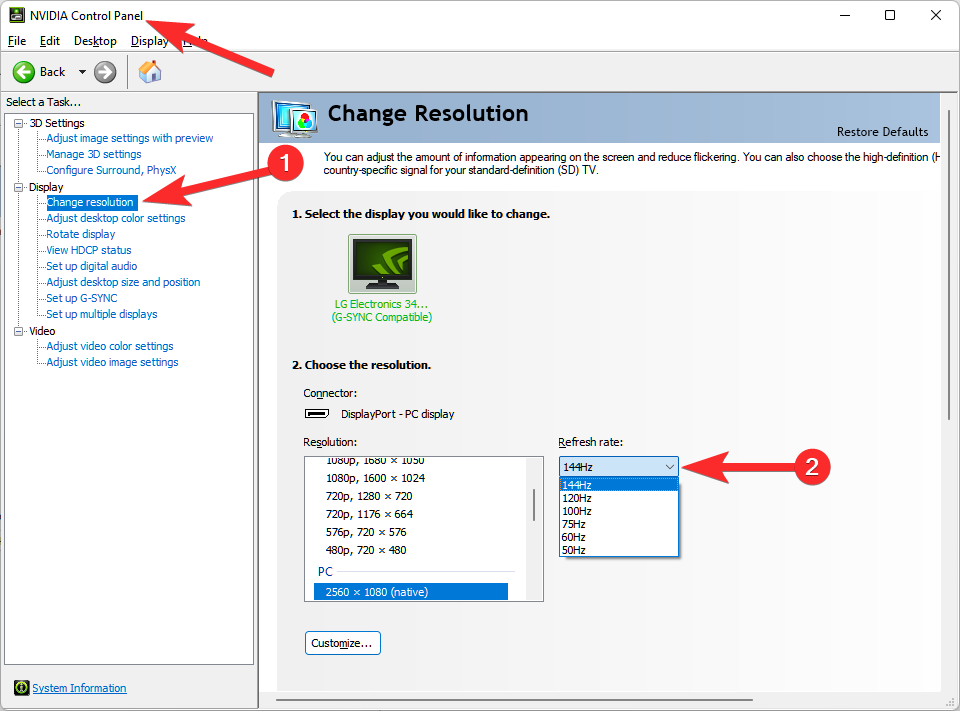
Z rozevíracího seznamu vyberte požadovanou obnovovací frekvenci. Poté klikněte na „Použít“ v pravém dolním rohu obrazovky.
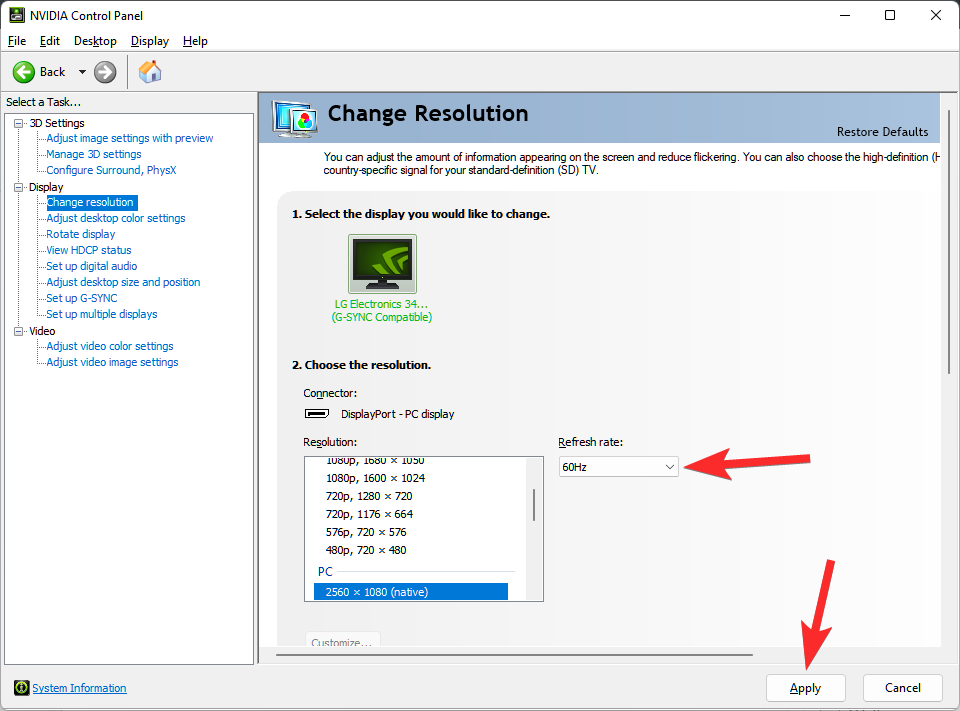
Pro nastavení AMD Radeon
Klepněte pravým tlačítkem myši na prázdnou oblast na ploše a vyberte Nastavení AMD Radeon.
Nyní klikněte na „Zobrazit“ ve spodní části obrazovky.
Nyní byste měli mít nahoře položku „Obnovovací frekvence“. Klikněte a vyberte požadovanou podporovanou obnovovací frekvenci pro váš monitor.
Pro Intel Graphics Command Center
Intel nedávno přešel ze svého grafického ovládacího panelu na grafické příkazové centrum. Nové velitelské centrum má nové uživatelské rozhraní, vylepšené možnosti korekce barev, možnost spravovat nastavení více monitorů a mnoho dalšího. Tento nástroj můžete použít ke změně obnovovací frekvence vašeho monitoru, pokud máte kompatibilní iGPU nebo dGPU. Chcete-li začít, postupujte podle níže uvedeného průvodce.
Otevřete Graphics Command Center a klikněte na 'Display' na levé straně.
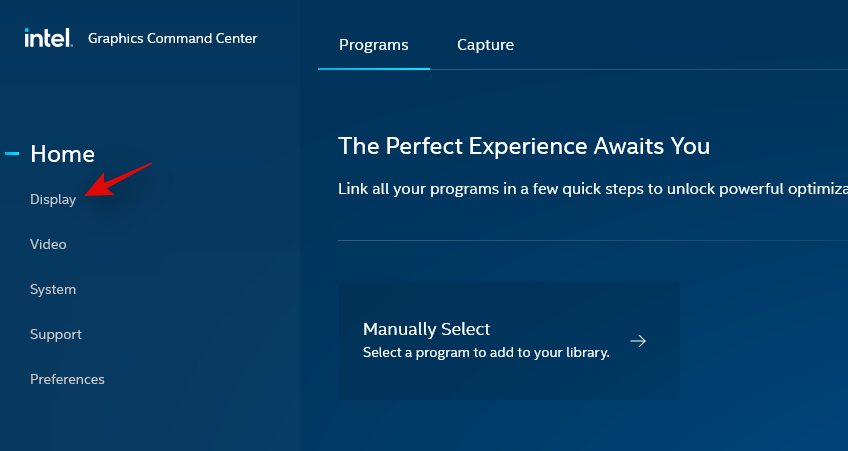
Nyní klikněte na rozevírací nabídku Obnovovací frekvence a vyberte požadovanou obnovovací frekvenci.
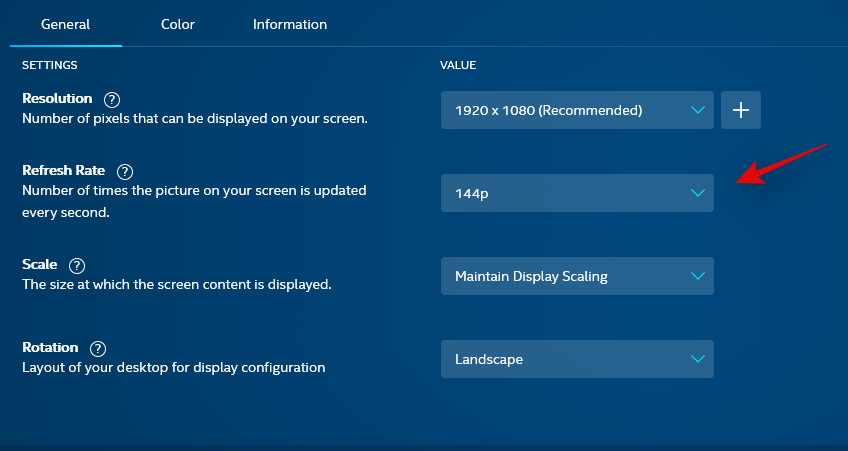
Kliknutím na 'Ponechat změny' změny uložíte.
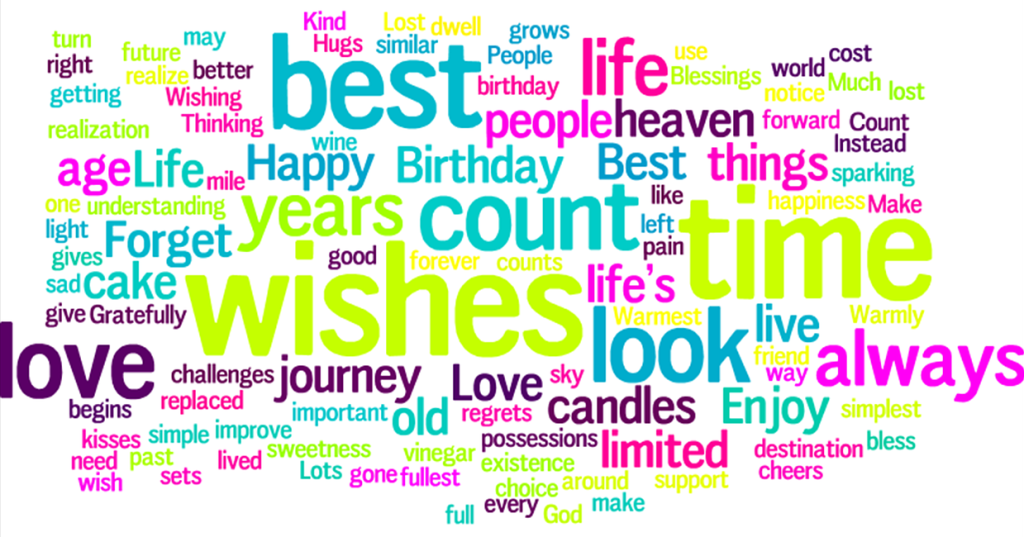
Obnovovací frekvence by se nyní měla změnit pro váš monitor.
Jak změnit plán napájení, abyste zachovali aktuální nastavení
To je problém, se kterým se nejčastěji setkávají uživatelé notebooků. Pokud se obnovovací frekvence změní pokaždé, když se změní váš plán napájení, můžete ke změně obnovovací frekvence použít průvodce Intel Graphics Command Center výše.
Pokud máte procesor AMD, můžete místo toho použít průvodce nastavením AMD Radeon v horní části. Změna nastavení obnovovací frekvence a plánu napájení pomocí vyhrazené doprovodné aplikace zaznamená změny také ve vašem plánu napájení. Uživatelé Intelu budou muset v aplikaci dodatečně změnit svůj plán napájení. Chcete-li začít, postupujte podle níže uvedeného průvodce.
Otevřete Intel Graphics Command Center na vašem systému a klikněte na System na levé straně.
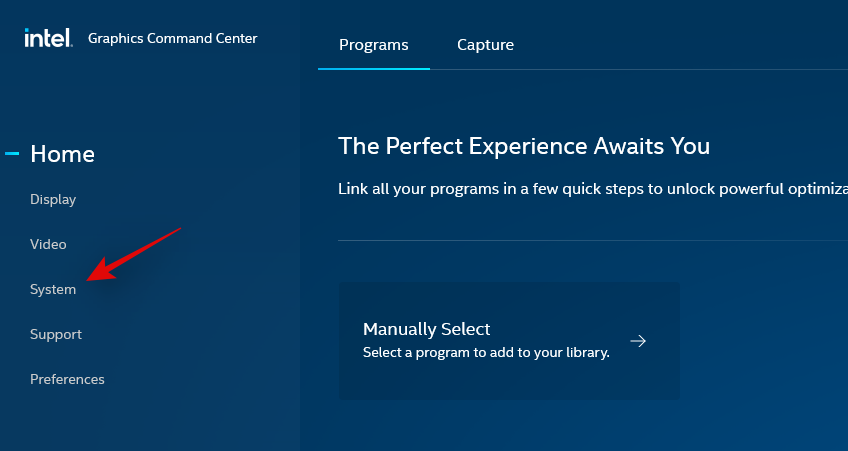
Nyní klikněte na 'Napájení' v horní části.
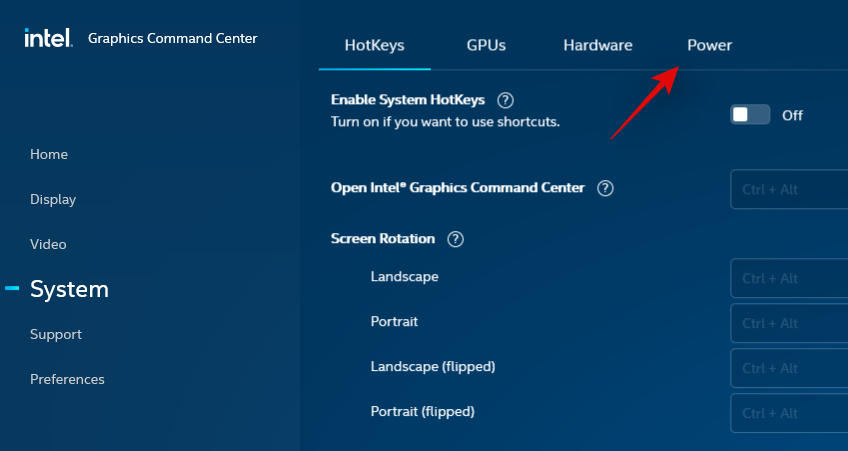
Klikněte na rozevírací nabídku „Plány napájení“ a vyberte „Maximální výkon“.
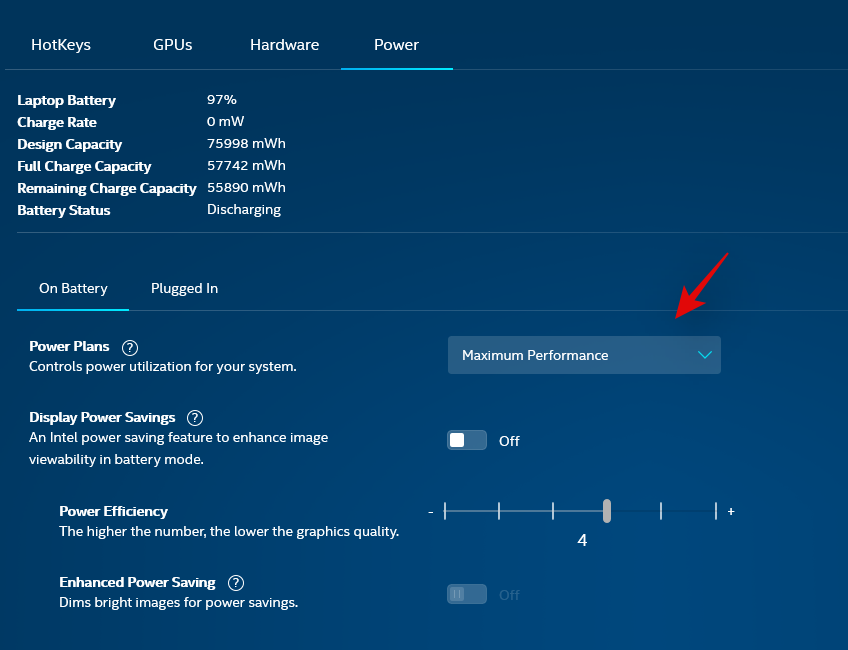
Nyní klikněte a deaktivujte přepínač pro „Úspora energie displeje“.
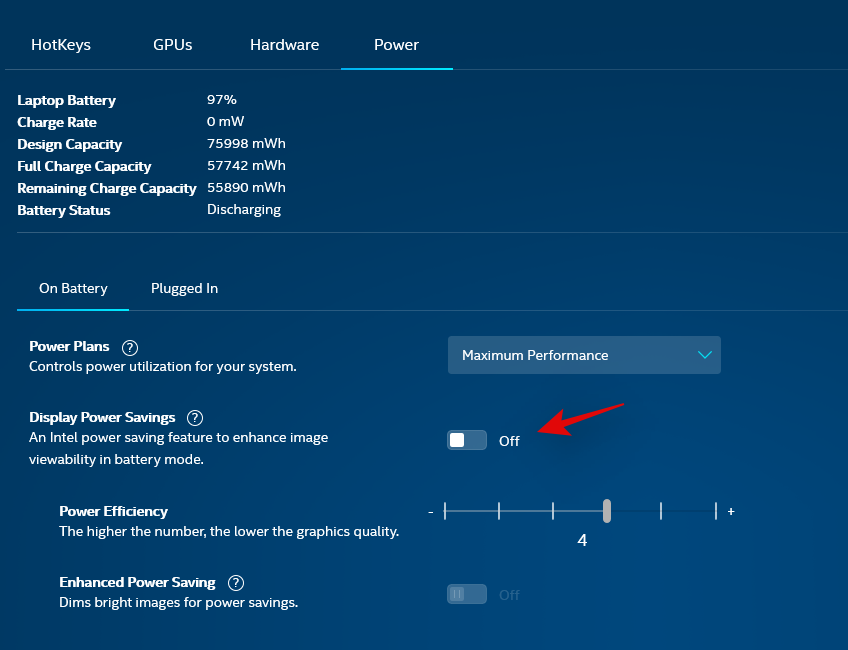
Přepněte na kartu 'Plugged In' kliknutím na stejnou kartu nahoře.

Klikněte na rozevírací nabídku a vyberte možnost „Maximální výkon“.
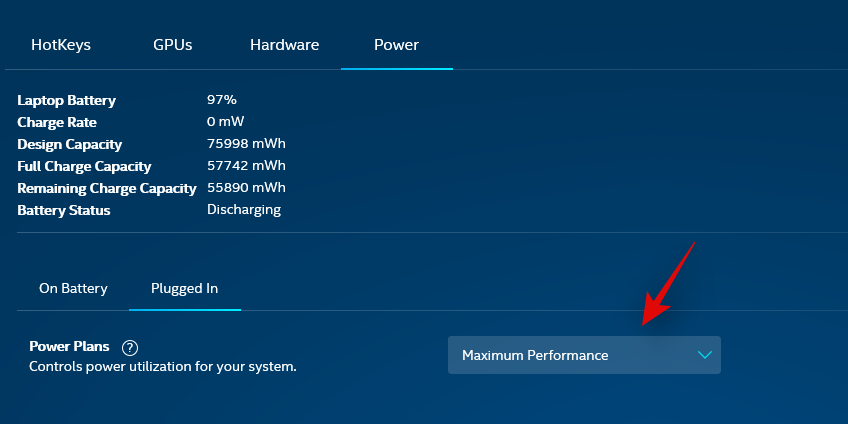
Zavřete Intel Graphics Command Center a zkuste nyní připojit nebo odpojit systém. Váš plán napájení by již neměl ovlivňovat obnovovací frekvenci vašeho displeje.
Nejčastější dotazy
Zde jsou některé běžné dotazy týkající se obnovovacích frekvencí, které by vám měly pomoci získat nejnovější dostupné informace.
Proč se obnovovací frekvence pokaždé resetuje?
Pokud se obnovovací frekvence resetuje restartováním nebo změnou plánu napájení, je pravděpodobné, že budete muset změnit nastavení plánu napájení a změnit obnovovací frekvenci z doprovodné aplikace. Použijte výše uvedené průvodce, které vám pomohou.
Proč nemám možnost použít proměnnou nebo adaptivní obnovovací frekvenci/synchronizaci?
Variabilní obnovovací frekvence se nazývá GSync od Nvidie a Freesync od AMD. Obě tyto funkce vyžadují pro přenos všech signálů kompatibilní grafickou kartu, kompatibilní monitor a kompatibilní datový kabel.
Pokud vám některá z těchto možností chybí, nezískáte ve svém systému možnost používat Gsync nebo Freesync. Doporučujeme vám ověřit funkčnost monitoru, grafické karty a kabelu, aby na vašem systému fungovala variabilní obnovovací frekvence.
Mohu ručně nastavit obnovovací frekvenci?
To závisí na vašem GPU, uživatelé Nvidie musí proskočit spoustu obručí, aby ručně přetaktovali svůj displej a změnili obnovovací frekvenci. Uživatelé AMD na druhou stranu mohou snadno udělat totéž přímo ze softwaru AMD Radeon.
Přepněte na kartu Zobrazení, vytvořte nový profil pro aktuální zobrazení a poté při konfiguraci nového profilu zadejte svou novou obnovovací frekvenci. Použití stejného by vám nyní mělo umožnit nastavit hodnotu ruční obnovovací frekvence pro váš monitor.
Mohu aktualizovat ovladače monitoru?
Ano, ovladače monitoru můžete aktualizovat ze Správce zařízení v systému Windows 11. Pomocí aktualizací systému Windows můžete získat nejnovější dostupné ovladače pro váš monitor.
Případně můžete také navštívit web OEM a stáhnout si vyhrazené nejnovější ovladače vydané vaším OEM, které byly vylepšeny a upraveny pro vaši konkrétní značku a model monitoru.
Jak obnovovací frekvence ovlivňuje dobu odezvy?
Doba odezvy měří vstupní zpoždění, což je zásadní faktor při konkurenčním hraní. Obnovovací frekvence pozitivně ovlivňuje dobu odezvy tím, že snižuje vstupní zpoždění, což zase snižuje dobu odezvy vašeho monitoru.
Doufáme, že vám tato příručka pomohla snadno změnit obnovovací frekvenci v systému Windows 11. Pokud narazíte na nějaké problémy, neváhejte nás kontaktovat pomocí níže uvedené sekce komentářů.
Příbuzný:
Stále používáte Windows Live Mail pro Hotmail nebo jiné e-maily? Zde se naučíte, jak importovat kontakty Outlooku do desktopové aplikace Windows Live Mail.
Tento návod podrobně popisuje, jak přidat čísla stránek do dokumentů v Microsoft Word 365.
Nevíte, jak nainstalovat soubory APK na zařízení Amazon Fire? Poznejte hlavní metody instalace souborů APK, které může aplikovat každý.
Když povolíte procento baterie na svém telefonu Android, víte, kolik baterie zbývá. Zde je jednoduchý způsob, jak to zapnout.
Chcete-li vytvořit opakující se události na Facebooku, přejděte na svou stránku a klikněte na Události. Poté přidejte novou událost a klikněte na tlačítko Opakující se událost.
YouTube má anonymní režim, který zabraňuje ukládání vašeho prohlížení nebo ovlivňování vašich seznamů. Tento návod vás naučí, jak ho používat.
Máte problémy s tím, jak nastavit video jako spořič obrazovky v systému Windows 11? Ukážeme vám, jak na to pomocí bezplatného softwaru, který je ideální pro více formátů video souborů.
Microsoft Teams je klíčovou platformou pro videokonference. Naučte se, jak <strong>zablokovat</strong> a <strong>odblokovat</strong> uživatele, aby byl váš chat čistý.
Google Chrome je zdaleka nejpopulárnějším prohlížečem na světě. Zjistěte, jak jej nastavit jako výchozí prohlížeč v systému Windows 11.
Jak zjistit, který soubor nebo složka se aktuálně používá v systému Windows 11
Zde je kompletní průvodce, jak vytvořit a přidat nový uživatelský účet v systému Windows 11, ať už online nebo offline.
Jak se přihlásit jako správce v systému Windows 11 a Windows 10 a spravovat přístupová oprávnění. Obsahuje krok za krokem návody a tipy.
Snímky obrazovky v systému Windows 11: Objevte, jak používat Print Screen, Snip & Sketch a další nástroje pro efektivní zachycení obrazovky.
Zjistěte, jak efektivně ukončit schůzku Google Meet jako hostitel nebo účastník, a co dělat, když chcete pokračovat ve schůzce bez hostitele.
Naučte se, jak snadno změnit barvu hlavního panelu v systému Windows 11 pomocí různých metod včetně nastaveních, třetích stran a dalších užitečných tipů.
Kalibrace monitoru je klíčovým krokem pro zajištění přesnosti barev na vaší obrazovce. V tomto článku se dozvíte, jak správně kalibrovat monitor na Windows 11, abyste dosáhli optimálního barevného nastavení.
Registr Windows je paměťová banka vašeho PC, kde zaznamenává téměř vše, co na vašem systému děláte. Naučte se, jak bezpečně vyčistit registr a zrychlit váš počítač.
Naučte se, jak vložit profilový obrázek místo videa na Zoom prostřednictvím našeho podrobného průvodce. Získejte snadné kroky a užitečné tipy.
Přehled různých způsobů, jak sdílet soubory, složky a média v systému Windows 11, včetně sdílení e-mailem a pomocí aplikací.
Objevte efektivní metody, jak opravit Windows 11, včetně tipů na odstranění problémů a optimalizaci systému. Opravy se snadno aplikuje, což vám ušetří čas a peníze.
Existuje mnoho důvodů, proč se váš notebook nemůže připojit k Wi-Fi, a proto existuje mnoho způsobů, jak chybu opravit. Pokud se váš notebook nemůže připojit k Wi-Fi, můžete tento problém vyzkoušet následujícími způsoby.
Po vytvoření bootovacího USB pro instalaci systému Windows by uživatelé měli zkontrolovat výkon bootovacího USB a zjistit, zda bylo vytvoření úspěšné.
Několik bezplatných nástrojů dokáže předvídat selhání disku dříve, než k němu dojde, což vám dává čas na zálohování dat a včasnou výměnu disku.
Se správnými nástroji můžete prohledat systém a odstranit spyware, adware a další škodlivé programy, které se ve vašem systému mohou ukrývat.
Když se například počítač, mobilní zařízení nebo tiskárna pokusí připojit k počítači se systémem Microsoft Windows přes síť, může se zobrazit chybová zpráva „Síťová cesta nebyla nalezena – Chyba 0x80070035“.
Modrá obrazovka smrti (BSOD) je běžná a ne nová chyba systému Windows, která se objevuje, když se v počítači vyskytne nějaká závažná systémová chyba.
Místo provádění manuálních operací a operací s přímým přístupem ve Windows je můžeme nahradit dostupnými příkazy CMD pro rychlejší přístup.
Po nespočetných hodinách používání svého notebooku a stolního reproduktoru na vysoké škole mnoho lidí zjistí, že pár chytrých vylepšení může proměnit stísněný prostor na koleji v dokonalé streamovací centrum, aniž by museli utratit spoustu peněz.
Z Windows 11 bude Internet Explorer odebrán. V tomto článku vám WebTech360 ukáže, jak používat Internet Explorer ve Windows 11.
Touchpad notebooku neslouží jen k ukazování, klikání a zoomování. Obdélníkový povrch také podporuje gesta, která umožňují přepínat mezi aplikacemi, ovládat přehrávání médií, spravovat soubory a dokonce i zobrazovat oznámení.













![Jak vyčistit registr v systému Windows 11 [4 způsoby] Jak vyčistit registr v systému Windows 11 [4 způsoby]](https://blog.webtech360.com/resources8/images31/image-9744-0105182733836.png)


![Jak opravit Windows 11 [15 způsobů] Jak opravit Windows 11 [15 způsobů]](https://blog.webtech360.com/resources8/images31/image-7303-0105182722015.png)









